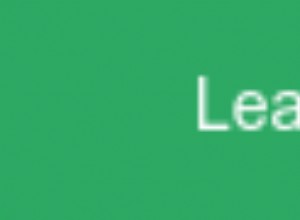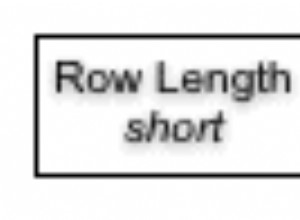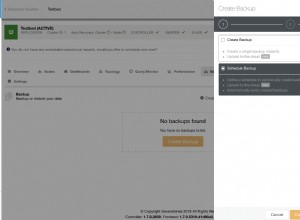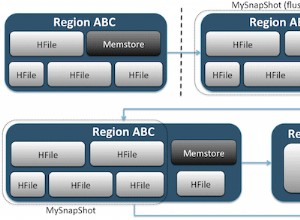So habe ich es gelöst, Sie können Schritt für Schritt hier folgen:
MongoDB-Schritte:
-
Laden Sie die neueste 64-Bit-MSI-Version von MongoDB für Windows herunter.
-
Führen Sie das Installationsprogramm (.msi-Datei)
aus -
Fügen Sie es Ihrem PFAD hinzu von Umgebungsvariablen. Es sollte von:
C:\Program Files\MongoDB\Server\3.0\binsein
Erstellen Sie jetzt einen Ordner „\data\db“ in C:/ die von mongodb verwendet wird um alle Daten zu speichern. Sie sollten diesen Ordner haben:
C:\data\db
Hinweis:Dies ist der von mongoDB erwartete Standardverzeichnisspeicherort, erstellen Sie ihn nirgendwo anders
.
Öffnen Sie schließlich die Eingabeaufforderung und geben Sie Folgendes ein:
>> mongod
Sie sollten sehen, dass es nach Berechtigungen fragt (erlauben) und dann einen Port abhören. Öffnen Sie danach eine weitere Eingabeaufforderung und lassen Sie die vorherige den Server laufen.
Geben Sie die neue Eingabeaufforderung
ein>> mongo
Sie sollten sehen, dass es die Version anzeigt und eine Verbindung zu einer Testdatenbank herstellt.
Dies beweist eine erfolgreiche Installation!=)
Referenzlink